Как восстановить удаленное видео с телефона
Далеко не все пользователи создают резервную копию имеющихся на телефоне файлов, из-за чего, при удалении видео или прочей информации, могут возникнуть серьезные проблемы. Восстановить удаленное с телефона видео можно двумя способами:
- Через интегрированные инструменты;
- При помощи стороннего программного обеспечения.
Внутренние средства для восстановления видео на телефоне
Внутренних инструментов для восстановления файлов предусмотрено немного, вот несколько рекомендаций, которые помогут вернуть утраченное видео, не используя стороннего ПО:
- Большинство современных смартфонов полностью не удаляют файлы, а отправляют их в корзину, поэтому в первую очередь владелец телефона должен проверить именно этот раздел.
- Изучить инструкцию по эксплуатации. В некоторых телефонах имеется функция автоматического восстановления недавно удаленных данных;
Еще один вариант – отнести телефон в сервисный центр. Специалисты быстро восстановят удаленный файл и могут дать несколько рекомендаций по уходу за гаджетом, однако сервисный центр – радикальный вариант, к которому необходимо обратиться только в запущенных случаях.
Восстановление утраченных файлов через сторонние программы
Перед началом возврата удаленных данных необходимо помнить: видео можно восстановить только в том случае, если в кластеры не была записана новая информация. Поэтому в первую очередь следует поставить телефон в «Режим полета», чтобы случайное смс-сообщение не переписало важные данные.
Recuva
Программ для восстановления видео в интернете можно найти огромное количество. В качестве примера разберем утилиту Recuva. На это есть несколько причин:
- Приложение полностью бесплатно;
- Простота в использовании;
- Широкий функционал;
- Практически 100-ый шанс вернуть недавно удаленные файлы.
Алгоритм:
- Скачиваем утилиту с официального сайта и инсталлируем на персональный компьютер;
- Подключаем телефон к ПК в режиме накопителя;
- После окончания установки приложение автоматически запустится и предложит выбор файлов, которые пользователь желает восстановить:
- Ставим галочку либо на «Все файлы», либо «Видео».
 Выбирая только второй тип, можно избавиться от различного «мусора» при восстановлении;
Выбирая только второй тип, можно избавиться от различного «мусора» при восстановлении; - Далее кликаем внешний диск, в качестве которого было подключено устройство;
- Пользователю будет предложено провести углубленный анализ диска. Во время процедуры сканирования утилита ищет недавно удаленные файлы:
- Как только анализ завершится, в окне программы появятся все удаленные видео. При помощи галочки отмечаем то, которое необходимо пользователю и жмем «Восстановить»;
- Последним этапом будет выбор места хранения. Разместить видео можно в той же папке, где оно находилось до удаления.
7-Data Android Recovery
Альтернативой утилитой, при помощи которой можно вернуть удаленное видео, является 7-Data Android Recovery. Преимущества программы практически аналогичны Recuva, однако имеется достаточно серьезный недостаток – ограниченность. Подобное приложение подходит только для устройств, работающих на системе Android.
- Инсталлируем приложение на ПК;
- Подключаем смартфон к ПК при помощи USB. На телефоне необходимо выставить откладку по USB. Делается это в настройках в разделе «Для разработчиков»:
- Запускаем приложение на компьютере и в правом нижнем углу кликаем «Далее»;
- Появится окно программы, в котором показаны накопители, имеющиеся в телефоне. Это может быть как внутренняя память, так и карта памяти:
- Выбираем необходимый накопитель. После чего начнется полное сканирование носителя. Как только процесс анализа закончится, в окне появится список недавно удаленных файлов:
- Ставим галочку напротив нужного нам файла и кликаем «Сохранить». После этого всплывет окно, где выбирается путь для размещения восстановленного файла.
Восстановление видео-файлов достаточно простое занятие. Главное – следовать описанной выше инструкции. Не стоит забывать и про сервисные центры, где файлы восстановят без возможного вреда для телефона.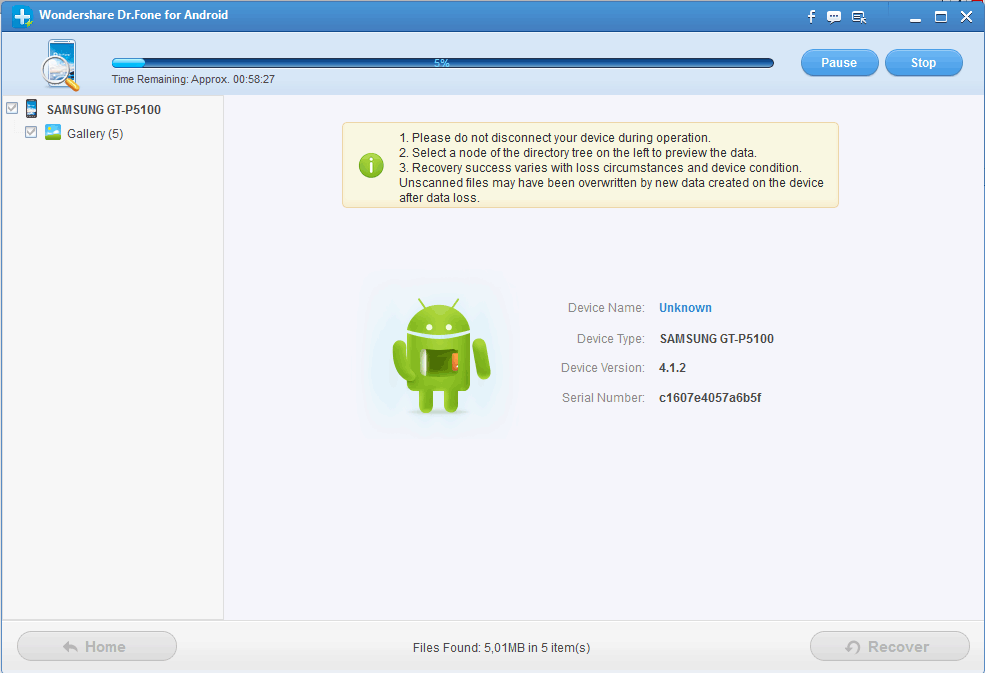
Как восстановить удаленное видео с Youtube, найти и посмотреть на канале
От случайного удаления видео с YouTube никто не застрахован: бывает — не туда нажал, не то подтвердил, или вообще — канал заблокировали. Тем не менее, выход из ситуации найти можно.
Способы восстановления:
- Поиск удаленного ролика на web.archive.org
- Через исходное видео, сохраненное на ПК или телефоне
- Поиск удаленного файла на YouTube и т.п. сайтах
- Как владельцу восстановить удаленный канал
Вот типичный пример:
Постоянные пользователи популярного видеохостинга придумали минимум четыре работающих способа восстановления утраченных роликов — выбирайте подходящий или пробуйте разные варианты.
Восстановление видео через Веб Архив (web.archive.org или archive.is)
В интернете, если вы не знали, практически каждое изменение логируется — записывается в электронный архив. В специально для этого созданных сервисах https://web.archive.org и http://archive.is сохраняется большинство страниц, причём, с разбивкой по датам и обновлениям. Поэтому именно туда нужно идти в первую очередь, если вы по неосторожности удалили ранее загруженное в сеть видео.
Пошагово восстановление видео с YouTube через https://web.archive.org и аналогичные архивы выглядит так:
- Найдите в почтовом ящике, связанном с вашим аккаунтом, автоматически сгенерированных сообщений об успешной загрузке искомого ролика.
- Скопируйте ссылку из письма в поле для URL на сайте архива и нажмите кнопку поиска.
- На открывшейся странице с историей изменений выберите дату, в которую запись была загружена на сайт.
- Откройте ссылку и скачайте видеозапись через SaveFrom, SaveYoutube или другое web-приложение с аналогичными возможностями.
youtube.com/embed/0aG7NCB9gR4?rel=0″ src=»data:image/gif;base64,R0lGODlhAQABAAAAACH5BAEKAAEALAAAAAABAAEAAAICTAEAOw==»/>
Внимание! Способ восстановления эффективнее всего для видео, загруженных более чем за неделю до удаления.
Восстановление исходного видео на ПК или телефоне
Нет youtube видеоролика в архиве и удалили его с компьютера/телефона? Это тоже исправимо, если есть доступ к устройству, на котором запись была сделана, сохранена или обрабатывалась для последующей загрузки на YouTube.
Существует много программ, которые восстанавливают удаленные файлы с любых носителей, будь то телефон, фотоаппарат или ноутбук. Утилита Recuva — один из наиболее распространенных и эффективных инструментов. Софт анализирует память флешки или жесткого диска, находит сигнатуры ранее записанных файлов и “склеивает” из них полную копию.
Инструкция по восстановлению видео программой Recuva описывает последовательность действий для восстановления исходников видео.
К слову, есть приложения, которые справляются не хуже Recuva. Например, Active File Recovery, помимо простого восстановления, поддерживает восстановление RAID массивов.
Кроме Active File Recovery, стоит присмотреться к CardRecovery, DiskDigger, EaseUS Data Recovery.
Не сбрасывайте со счетов и [программы для исправления видеороликов]. Они помогут, если запись восстановилась не полностью, например, без звука, с пропуском кадров, в низком разрешении, не запускается и пр.
Поиск удаленного видео на YouTube или других видеохостингах
Когда речь идёт не о видеоблоге или личном архиве, а о добавленном в плейлист клипе, фильме, чужой записи, обязательно поищите файл в других источниках. «Симптом» такого удаления — надпись «Владелец данного видео удалил или скрыл его».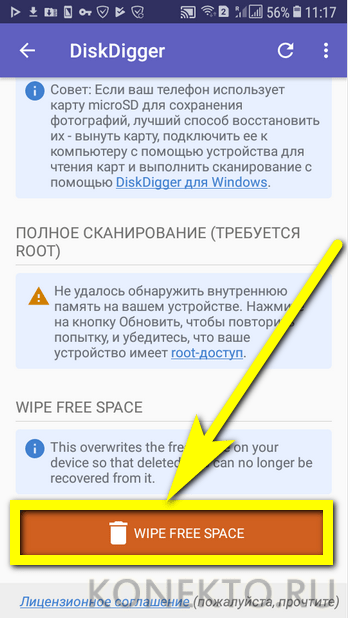
В случае с «исчезанием» занесенного в плейлист клипа или ролика, копий которого на YouTube не находит, варианта два:
- Подождать, пока его восстановят.
- Поискать запись в Google: не исключено, что её скопировал другой видеохостинг.
Восстановление удаленного канала (если вы его владелец)
Не так страшно исчезновение видео, как блокировка целого канала. Но если вы его владелец, то ситуацию иногда реально исправить — для этого следует как можно быстрее связаться с сервисом Google:
- Заполните форму заявки, размещенную по ссылке: https://support.google.com/accounts/contact/suspended.
- Укажите контактные данные, а также причину блокировки с дополнением, что больше нарушать правила не будете и нарушения исправите в кратчайшие сроки.
- Дождитесь ответа от службы поддержки.
- При положительном решении, авторизуйтесь в сервисе, откройте канал, изучите сообщение с рекомендациями и оперативно их исполните.
На случай, если канал вы удалили самостоятельно, не важно — намеренно или нечаянно, — есть подробная инструкция от Google. Вкратце: нужно восстановить доступ к аккаунту и подтвердить, что вы его владелец.
Как видите, восстановить удаленное с YouTube видео — посильная задача, хотя на 100% удачу рассчитывать не стоит. А чтобы ситуация не повторилась, настройте [резервное копирование данных] на устройстве, включая исходники.
Часто задаваемые вопросы
Как узнать название удаленного видео youtube?
Проще всего – через Wayback Machine (https://web.archive.org/). Введите в текстовое поле ссылку с адресом канала или конкретного видеоролика и укажите период, когда, ориентировочно, видео было доступно. На архивной странице, при везении, вы найдете заголовок видео.
Как найти ссылку на удаленное видео с youtube?
Сам по себе URL не даст никакой полезной информации, вы получите сообщение от Youtube о том, что видео было удалено. Другое дело, если видео было убрано из публичного доступа и открывается только по приватной ссылке. Запросить ее можно только у владельца youtube-канала.
Другое дело, если видео было убрано из публичного доступа и открывается только по приватной ссылке. Запросить ее можно только у владельца youtube-канала.
Как восстановить удаленные фото на Андроиде Самсунг
Восстановление ошибочно удаленной фотографии – достаточно частая проблема, с которой сталкиваются пользователи телефонов и планшетов на Android. На этой операционной системе по-умолчанию нет Корзины, привычной нам по персональным компьютерам и ноутбукам, работающим под Windows. Тем не менее, восстановить удаленное фото на телефонах Самсунг можно, и сделать это несложно.
Восстановление удалённых фото штатными средствами Samsung Galaxy
В телефонах и планшетах Самсунг по-умолчанию включена синхронизация с облачным хранилищем. Это фирменный сервис Samsung Cloud, где новому пользователю выделяется не менее 15 Гб пространства.
Проверьте подключение к интернету
Для восстановления файла средствами Корзины Samsung Cloud требуется подключение к интернету. Лучше воспользоваться бесплатным или домашним Wi-Fi. П
Проверьте включена ли опция синхронизации Галереи
Фотографии на телефонах Самсунг Галакси изначально отправляются в Галерею. Если включена опция синхронизации с фирменным облаком, копия отправляется в Samsung Cloud. Если пользователь или какая-то программа удалила фото, оно исчезает из локальной памяти гаджета, но копия остается в облаке.
- В Настройках найдите пункт Облако и учетные записи, выберите пункт Samsung Cloud.
- В разделе указано количество места, доступное пользователю в облаке, степень его использования и опции синхронизации. Важный момент – Галерея. На против неё должна стоять галочка, что означает включённую синхронизацию.
- Если дата последней синхронизации находится между сделанной вами фотографией и моментом её удаления, гаджет успел скопировать её в облако. Отправляемся её спасть в Samsung Cloud.
Находим удаленную картинку в Самсунг Клауд
В Настройках возвращаемся в раздел Samsung Cloud и выбираем опцию Восстановить.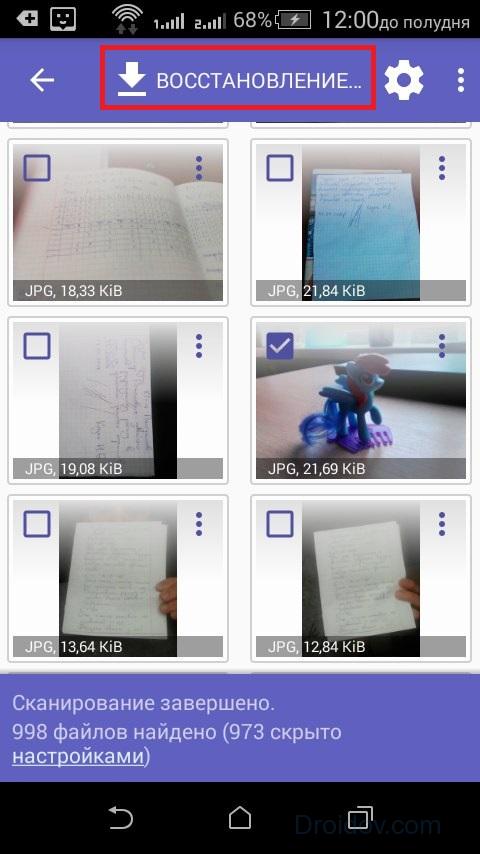 Некоторое время требуется на поиск недавно сделанных копий в облаке, после чего система предлагает выбрать, что можно вернуть в память устройства из облачного хранилища. Если есть пункт Фотографии, то нажимаем на него для восстановления картинок.
Некоторое время требуется на поиск недавно сделанных копий в облаке, после чего система предлагает выбрать, что можно вернуть в память устройства из облачного хранилища. Если есть пункт Фотографии, то нажимаем на него для восстановления картинок.
Восстановление удалённых фотографий на новых моделях телефонов Samsung
В последних моделях телефонов Samsung Galaxy реализована работа с Корзиной облачного хранилища, а режим Восстановить здесь предназначен исключительно для документов, SMS-сообщений, журнала телефонных вызовов и прочего. С картинками дело обстоит намного проще.
- Заходим в Галерею, где собираются все изображения с камеры, сделанные пользователем в разное время. Нажимаем пункт с тремя вертикально расположенными точками в правом верхнем углу, выбираем Настройки.
- Удаленные файлы в корзине Самсунг Клауда хранятся 15 дней. Это необходимо для поддержания достаточного количества свободного места в облаке пользовательского аккаунта. Корзина чиститься автоматически и не требует вмешательства хозяина телефона.
- Пользователю остается выбрать фотографию, нажав на её иконку и выбрать нужное действие. Восстанавливая картинки, облако копирует хранящуюся в нём резервную копию, качество изображения не страдает.
Как восстановить удаленные файлы на Андроиде с помощью специальных программ
Быстро провести операцию по возвращению утраченной картинки или иного файла поможет ряд специальных программ. Скачать и у становить их можно в Google маркет. Вот самые популярные приложения, получившие высокую оценку пользователей и с большим числом скачиваний и установок.
Приложение DiskDigger
Простая в освоении программа DiskDigger имеет бесплатную версию, функционала которой достаточно для поиска и восстановления старых фото и видео на телефоне.
Преимущество программы DiskDigger – возможность вернуть файлы удаленных картинок без рута на гаджете. Для начала поиска, нажмите на большую кнопку и ждите результатов сканирования.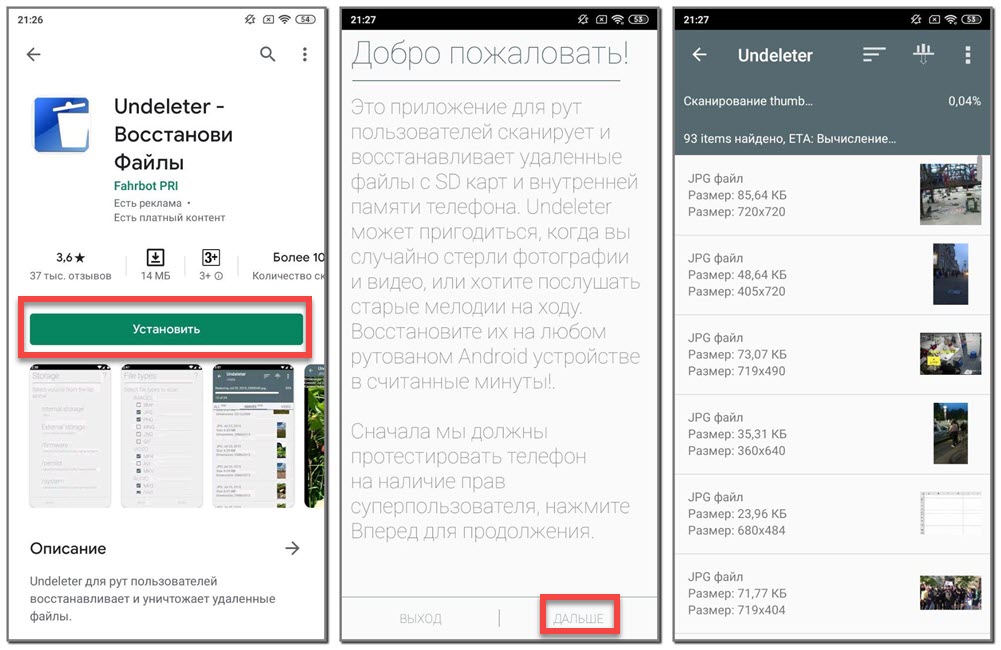
Сканируются удалённые файлы, изображения из кэша приложений. Это существенно повышает ваш шанс найти нужную фотографию, если она была открыта в графическом редакторе или ином приложении до удаления с накопителя. Чтобы сократить спектр поиска, используйте фильтр, скрытый под иконкой с шестерёнкой в правом верхнем углу.
Можно указать минимальный размер картинки, чтобы отрезать из сканирования мелкие миниатюры из папок кэша игр. Полезная опция – выбор границ даты файла. Если пользователь знает, когда был снят потерянный снимок, то можно указать дату с точностью до дня или недели. Количество вариантов сократится до нескольких десятков. Файлы могут быть восстановлены на локальный диск гаджета или отправлены в облачное хранилище. Действие выбирается в контекстном меню, открывающемся по кнопке с тремя точками.
Пользователь может выбрать несколько восстанавливаемых картинок сразу, чтобы выполнить действие для группы изображений.
Профессиональная версия DiskDigger обладает расширенными возможностями. Ещё больше вариантов восстановления будет после выполнения Root на гаджете, но этот режим рекомендуется использовать только опытным пользователям.
Программа Digdeep
Приложение скачивается и устанавливается из Google маркет.
К плюсам отнесем следующие моменты:
- Работа без рута гаджета. В программное обеспечение гаджета не вносится изменений, сканируются только доступные приложению носители.
- Удобная форма выбора восстанавливаемых картинок с крупными миниатюрами и группировкой.
- Восстановление одной кнопкой Restore. Справится даже неподготовленный пользователь.
Как предотвратить потерю картинок в будущем
Есть три принципиально разных способа, как восстановить фото на Андроиде после удаления:
- Из копии в облачном хранилище. Операция выполняется без потери качества изображения, но требуется доступ в интернет.
- Из корзины. Поскольку для Андроида этот режим не предусмотрен «из коробки», придется установить специальную программу.

- Из сохранившегося на диске файла. Шанс, чтобы все восстановилось в прежнем качестве самый низкий из всех методов. Файл может быть перезаписан другим приложением, удалившую его программу не идентифицировать.
Единственный способ гарантированно не потерять фотографии – включить синхронизацию с облачным хранилищем или создать Корзину на гаджете.
Корзина Dumpster
Чтобы предотвратить возникновение проблем с фото и не думать, как восстановить удаленные фото с телефона, установите Dumpster – приложение, создающее корзину на вашем телефоне.
Преимущества Dumpster:
- Работает самостоятельно, без вмешательства пользователя. Когда вы удаляете картинку из Галереи, Dumpster перехватывает событие и отправляет её в своё хранилище.
- Лёгкое восстановление без потери качества. Пользователь гарантировано сможет вернуть свою фотографию из Корзины. Качество изображения не снижается.
- В Android 7 и выше иконка Корзины встраивается в стандартное окошко уведомлений в виде отдельной иконки, что удобно. Можно выключить Dumpster, чтобы снизить расход батарейки смартфона или удалить файл без Корзины.
- Бесплатно. Приложение показывает рекламу. Чтобы отключить её и получить функцию резервного копирования в облачное хранилище, придется приобрести платную версию.
Яндекс Диск
Еще одно гарантированное решение – установить приложение Яндекс диск и включить автозагрузку фотографий. Здесь также есть Корзина «из коробки».
Плюс такого подхода – возможность не хранить фотографии на смартфоне, экономя место в хранилище и SD-карте. При удалении на телефоне, изображение не удаляется из облака.
Недостаток – необходимость связи с интернетом для передачи картинок на сервер Яндекс. В этом смысле Dumpster работает надёжнее, так как не потребляет мобильный трафик и Wi-Fi.
Что ещё попробовать
Можно ли восстановить фотографию, если ни один из перечисленных методов не сработал? Да, остается вариант глубокого поиска по накопителям гаджета с предварительным проведением Root.
Попробуйте использовать приложение GT Recovery.
Программа имеет Windows-версию, чтобы провести поиск с компьютера. В этом случае будет проведен рут подключенного по USB гаджета и глубокий анализ накопителей в поисках утраченных файлов, не только картинок и фотографий.
Перед тем, как восстановить удаленные фото с телефона с помощью GT Recovery, попробуйте другие методы, не требующие модификации программного обеспечения телефона Samsung.
Пожаловаться на контентКак восстановить удаленные фотографии на Android?
Случайно удалили не ту фотографию? Попробуйте эти рекомендации, чтобы восстановить удаленные фотографии.
Если у Вас смартфон на, относительно, свежей версии Android (8 Oreo и новее), то в галерее фотографии должна быть папка с удаленными фотографиями. Обычно она называется «недавно удаленные фотографии», в зависимости от смартфона папка может называться немного по-другому, но суть не меняется.
Для восстановления фотографии делаем следующие шаги:
- Заходим в «галерею» фотографии
- Открываем папку (альбом) недавно удаленных фотографий
- Выбираем нужный кадр
- Жмем «восстановить»
Если нужно вернуть несколько фотографий, то длинными нажатиями на нужные изображения выбираем их и ждем кнопку «восстановить». Отметим, что удаленные фотографии хранятся в так называемой «корзине» до 30 дней (если иное не предусмотрено настройками системы). По истечении установленного срока восстановить фотографии этим способом не предоставляется возможным. Данный метод актуален для устройств как на Android (будто Xiaomi, Honor, Huawei, Samsung, ZTE или другое), так и на iOS, поэтому аналогичные действия можно провести и в iPhone. Отметим, что для этого можно обойтись без Root-прав («рут» — права суперпользователя), как и то, что эти способы не связаны загрузкой изображений из iCloud.
Восстановление удаленных изображений через DiskDigger
В случае, если вы не успели восстановить случайно удаленные фото или просто забыли это сделать, то не беда. К счастью, имеются приложению, которые могут помочь в этом. Одним из популярных приложений под Android для целей восстановлений изображений является DiskDigger.
К счастью, имеются приложению, которые могут помочь в этом. Одним из популярных приложений под Android для целей восстановлений изображений является DiskDigger.
Для большинства целей хватает бесплатной версии приложения. Заходим в Google Play (Market) вбиваем в поисковую строку название приложения (DiskDigger), ждем установить. Как только он будет полностью скачан, откройте приложение. Если вам будет предложено разрешить доступ к фотографиям, мультимедиа и файлам, нажмите Разрешить.
В приложении нажмите «начать простой поиск изображений». Начнется поиск удаленных фотографий и других изображений во внутренней памяти и на карте памяти. Когда вы увидите удаленную фотографию, нажмите на поле в левом верхнем углу картинки, чтобы выбрать ее. Затем нажмите восстановить в нижней части экрана. Приложение спросит, как вы хотите восстановить файлы. Нажмите сохранить файлы в другую папку на вашем устройстве.
В приложении будут представлены варианты того, где сохранить фотографию. Выберите тот, который больше вам подходит и следуйте инструкции. Если вы уже используете Dropbox, это позволит сохранить фото в профиле. Процесс возврата удаленных фотографий с планшета Android практически такой же, как и на телефоне Android.
Восстановление с помощью программ (Recuva)
Существуют также программы, которые помогут вам восстановить удаленные фотографии, в том числе Recuva. Её можно скачать с официального сайта разработчика. Загрузите программу, затем следуйте инструкциям, которые включают в себя подключение телефона к компьютеру в качестве USB-накопителя («флешки») и поиск удаленных файлов. Данной программой можно восстановить файлы не только с телефона, но и с компьютера, фотоаппарат и «флешки». Recuca может помочь в случае, когда нужно вернуть файлы после общего сброса настроек. А также после форматирования карты / жесткого диска.
В будущем будьте осторожны и внимательны, чтобы случайно не удалить фотографии. Кроме этого, позаботьтесь о создании резервных копий файлов. Если потерянное фото вы могли отправить кому-либо из окружения, попросите переслать их вам обратно.
Если потерянное фото вы могли отправить кому-либо из окружения, попросите переслать их вам обратно.
Можно ли восстановить данные после форматирования телефона. Восстановление данных на андроид шаг за шагом
Нечаянно удалили все данные со смартфона на Android? А там были ваши любимые фотографии, подборка треков и недочитанная книга. Теперь вы так и не узнаете, где пираты зарыли клад! Или еще не все потеряно из памяти?
Чаще всего всю информацию можно вернуть с помощью одного из способов . А после того, как мы все возвратим, на будущее не забудьте «запастись» надежной программой для создания резервных копий, чтобы в следующий раз восстановление данных не заняло столько времени. Поехали!
Включаем режим разработчика и отладку по USB
Восстановление данных, утраченных из памяти мобильного устройства, происходит при включенном на стороне Андроида (Android) режиме разработчика. Для его активации нужно :
- Перейти в «Настройки».
- Внизу раздела данных находим вкладку «Об устройстве» и заходим в нее.
- Выбираем пункт «Версия сборки».
- Стучим по нему 7 раз. При этом количество оставшихся для активации касаний (после 4 раза) отображается рядом.
- После этого операционная система выведет сообщение о том, что вы стали разработчиком.
- Теперь в настройках вашего устройства появится новый пункт «Для разработчиков».
Чтобы продолжить восстановление данных, включим режим «Отладка по USB». Это можно сделать в новом разделе настроек Андроида.
Особенности возврата утраченной информации на Андроид
Относительно места расположения утраченной информации все методы восстановления можно разделить на две основные категории :
- Восстановление информации, удаленной с карты расширения (флешки).
- Возврат данных, стертых с внутренней памяти устройства на Android.
Все чаще модели устройств на базе этой операционной системы выпускаются производителями без слотов расширения под SD-карты. Это может стать дополнительной преградой на пути к достижению главной цели – возврату утраченной с телефона информации.
Это может стать дополнительной преградой на пути к достижению главной цели – возврату утраченной с телефона информации.
Вся «соль» проблемы заключается в том, что доступ к встроенной памяти устройства на Android осуществляется по протоколу MTP. Из-за чего подключенный к персональному компьютеру девайс не распознается его системой как обычный накопитель USB. Поэтому нужно произвести копирование всей ОС мобильного устройства на жесткий диск ПК в виде образа.
Хотя лучше воспользоваться специальным программным обеспечением, с помощью которого можно осуществить восстановление таких данных. Что во многом облегчит выполнение данной задачи .
При возврате информации, утраченной с флешки телефона, весь процесс проходит намного легче. Карта расширения подключается к компьютеру через картридер и система ПК видит его как съемный диск.
Восстанавливаем информацию с помощью программы 7-Data Android Recovery
Первоначально программа для возврата данных с Android была полностью бесплатной, но сейчас она требует «денег» за свою работу. Но в интернете без труда можно найти раннюю версию этого приложения. Восстановление информации пошагово :
- Скачиваем программу на свой ПК и устанавливаем ее.
- Запускаем ее.
- Активируем в настройках телефона режим «Отладка по USB».
- Подключаем мобильное устройство на Android к ПК.
После этого на экране компьютера появится основное окно приложения. Теперь весь процесс возврата информации, утраченной из внутренней памяти мобильного устройства, будет происходить на ПК :
- Выбираем нужный источник для восстановления.
- Сканируем выбранный диск на наличие удаленных, утраченных или отформатированных данных.
- Затем 7-Data Android Recovery выведет элементы, восстановление которых возможно.
Важной особенностью этой программы является то, что она выводит все элементы в виде структуры файловой системы. Благодаря этому можно ознакомиться с содержимым утраченных папок. А также просмотреть удаленные из памяти изображения, прослушать музыка и открыть текстовые документы .
А также просмотреть удаленные из памяти изображения, прослушать музыка и открыть текстовые документы .
- Выбираем элементы для возврата.
- Указываем место для их сохранения (но только не восстанавливаемый диск).
- Получаем результат.
Описанная здесь пошаговая инструкция вполне подходит для всех остальных подобных программных продуктов, с помощью которых осуществляется восстановление удаленных элементов из памяти устройства.
Таким же образом можно восстановить информацию на карте расширения и внутренней памяти с помощью следующих приложений :
- HandyRecovery.
- R-studio.
- Tenorshare Android Data Recovery.
- Hetman Partition Recovery.
Здравствуйте, уважаемые друзья и подписчики моего блога. В этом материале я опишу несколько способов восстановления стертой информации с вашего устройства с операционной системой Android. Да-да, мы с вами рассмотрим как восстановить удаленные файлы на андроиде.
Программы, о которых я расскажу, рассчитаны на разные случаи, включая самые тяжелые. Данные можно восстановить после форматирования карты памяти, очистки памяти смартфона или планшета, а также при полном сбросе устройства на заводские настройки (Hard Reset).
Для начала немного теории. Я прежде всего хотел бы сказать, что данная инструкция, которую вы прочтете сегодня, актуальна на этот год. Это важно, так как работа Android с внутренним хранилищем данных сильно поменялась. Произошли некотрые новшества и в обновлении самого андроида. Способ взаимодействия компьютера и портативного устройства тоже стал другим, отсюда как вы и понимаете и новые возможности для восстановления информации.
Раньше гаджет, подключенный через USB, опознавался компьютером, как обычный накопитель. То есть вы могли попробовать восстановить данные при помощи утилит, рассчитанных на flash-накопители. Сейчас тоже можно использовать такие программы, если файлы были стерты с карты памяти, а не с самого телефона. Для примера можно взять простую программу Recuva, о которой я писал в других статьях. Вот одна из таких статей к примеру.
Для примера можно взять простую программу Recuva, о которой я писал в других статьях. Вот одна из таких статей к примеру.
Что касается современных устройств, то сейчас большинство из них воспринимается операционной системой Windows и Mac как медиа-проигрыватель. В этом случае за подключение отвечает MTP-протокол. Не будем вдаваться с вами в подробности, но поменять его нельзя, как результат, подключить телефон как USB-устройство уже не получится. Из-за этого способы восстановления информации, которыми пользовались несколько лет назад, сегодня будут неактуальными. К тому же восстановить данные после полного сброса теперь тоже крайне сложно, все зависит от того, были ли удалены системные файлы или нет.
В любом случае, мы будем пробовать вернуть вашу информацию. На сегодняшний день я на свою почту получаю просто тонну писем от многих пользователей, которые только и дело задаются вопросами – «Как восстановить удаленные файлы на андроиде?», Как вернуть все данные с андроида? Что делать и как теперь жить? В общем данный вопрос носит актуальный характер в настоящее время и поэтому нельзя оставлять его без внимания.
Итак, ну что же пора переходить к практической части нашей сегодняшней статьи. Я выбрал несколько программ, среди которых есть как бесплатные версии, так и платные варианты. О способе распространения приложения я буду сообщать заранее.
ВАЖНО! Нет никаких гарантий, что восстановление файлов пройдет успешно – это касается и жесткого диска на компьютере.
Если ваш компьютер не видит телефон, в этой статье вы найдете решение данной проблемы:
1. Возвращаем утраченные данные при помощи «Wondershare Dr.Fone» (программа платная, есть пробная 30-дневная версия)
Хоть программа и платная, разработчики предлагают нам бесплатную 30-дневную версию, скачать ее можно с этого сайта.
http://www.wondershare.com/data-recovery/android-data-recovery.html
Подробное видео с этой программы вы найдете чуть ниже.
Итак, восстанавливать данные мы будем с нового телефона, где установлена версия Android 4.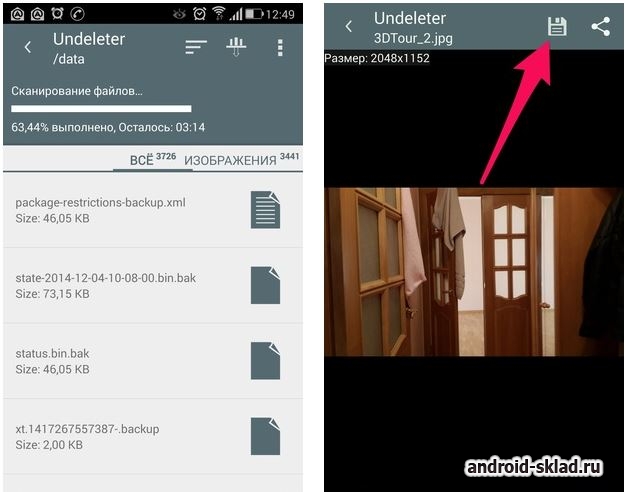 4.2. Перед тем, как начать работу с приложением, необходимо выполнить подготовительное действие – отладку по USB, которое отличается в зависимости от версии:
4.2. Перед тем, как начать работу с приложением, необходимо выполнить подготовительное действие – отладку по USB, которое отличается в зависимости от версии:
— Для Android 4.2-4.4. Необходимо зайти в «Параметры» телефона, затем открыть «Информацию об устройстве» и нажать несколько раз по разделу «Номер сборки» – выполнять этот шаг нужно до тех пор, пока система не сообщит, что теперь вы разработчик. Теперь переходим в «Параметры разработчика», которые стали активны, и запускаем отладку по USB.
— Для Android 3.0-4.1. Зайдите в «Параметры разработчика» и активируйте функцию «Отладка по USB».
Для более старых версий. Заходим в основные «Параметры», выбираем раздел «Приложения – Разработчик» и включаем отладку по USB.
Инструкция по восстановлению удаленных файлов
Отладка по USB запущена, теперь можно переходить к восстановлению. Подключаем устройство к компьютеру при помощи USB-кабеля и запускаем приложение.
В начале «Dr.Fone» активирует автоматическое определение телефона или планшета, далее программа запросит разрешение на загрузку драйверов из интернета, подтвердите действие. Следующий шаг – подтверждение отладки с этого компьютера.
После этого запустится процесс восстановления, вам необходимо выбрать разделы, с которых были удалены важные данные.
ВАЖНО! Есть вероятность, что приложение выдаст следующую ошибку:
Не пугайтесь в такой ситуации. Программа сообщает, что восстановить данные с этого гаджета нельзя, так как нет root-прав. В этом случае придется воспользоваться другой программой, так как «Dr.Phone» не может справиться с таким современным устройством. Кстати вы можете посмотреть видео по восстановление удаленных данных.
2. Восстановление данных при помощи приложения «Android Recovery» (есть бесплатная версия)
Проделайте аналогичную отладку по USB, которая описана чуть выше. ВО многих случаях именно эта программа позволяет в основном восстановить удаленные файлы на андроиде.
Итак, подключаем ваш гаджет USB-кабелем к компьютеру, а затем запускаем «Android Recovery». Нажимаем «Далее» и переходим к списку накопителей, которые присутствуют на вашем устройстве. Это может быть только внутренняя память или карта памяти вместе с внутренним хранилищем. Выбирайте хранилище, в котором необходимо восстановить данные и кликайте по кнопке «Далее».
После этого начнется сканирование хранилища и выявление удаленной информации.
Скорость сканирования зависит от объема карты памяти, поэтому процесс может занять некоторое время. Остается запастись терпением. После завершения сканирования вы увидите список всех файлов, которые были отформатированы, удалены или потеряны по другим причинам.
В окне появились найденные файлы и папки – их можно попробовать восстановить все сразу или по очереди. Стоит сказать про функцию предварительного просмотра, которая работает с документами, аудио и фото файлами. Также вы можете открыть папки, прежде чем начинать восстановление.
После выбора данных для восстановления, необходимо нажать кнопку «Сохранить», чтобы переместить эту информацию себе на компьютер.
3. Программа EASEUS Mobisaver (бесплатная).
Это довольно удобное приложение, которое отличается от платных аналогов простым интерфейсом. Оно позволяет предварительно просмотреть, какие файлы на вашем устройстве Android доступны для восстановления. Затем вы сможете их сохранить на компьютер. Но чтобы полноценно работать с приложением, вам понадобятся Root-права. Для некоторых пользователей формальный взлом будет минусом, но тем, кто уже получил Root-права, я рекомендую использовать, конечно же «EASEUS Mobisaver».
Завершая сегодняшний пост «Как восстановить удаленные файлы на андроиде» я надеюсь, мои инструкции в данной статье оказались для вас полезны и вы с легкостью смогли восстановить свои утраченные файлы на своем телефоне!
Если вам тоже надоели бесконечные игры на Android и хочется чего-то серьезного и интересного в плане софта, то сейчас самое время устранить все помехи, которые могут отвлечь от чтения текущего обзора, сосредоточиться и приготовиться к тому, что будет нечто интересное. Вы же знаете, что удалив файл с карты памяти, его всё же можно восстановить?
Вы же знаете, что удалив файл с карты памяти, его всё же можно восстановить?
Фотку затёрли или видео или документ или архив или ещё что-то, ошиблись и теперь сожалеете об утрате? Действительно печально, ведь в Android нет корзины, откуда можно извлечь нечаянно удалённые файлы. Но, как я уже писал раньше, способ к реанимации всё равно есть. И поможет нам в этом приложение Undeleter.
На самом деле, удалив файл из корзины или же в Android с карты памяти, мы не убили его окончательно, а лишь пометили сектора, которые он занимал, как свободные. Теперь при следующем цикле записи, на них будет записана какая-то иная информация. Но пока того не произошло, удалённый файл всё ещё можно восстановить.
Как видно из названия программы Undeleter — это приложение для восстановления данных, как, к примеру, Get Data Back, Easy Recovery или Recover4All для ПК. Undelete занимается тем, что просканирует вашу карту памяти, найдёт всё, что подлежит восстановлению и предоставим вам соответствующую возможность. Или же позволит прибить файл окончательно так, чтобы достать его было уже невозможно.
После сканирования можно просмотреть все результаты скопом или же по типу: фото, видео, документы, архивы. В настройках есть возможность указать папку, в которую будем вытаскивать удалённое ранее, активировать использование превьюшек, что значительно упрощает ориентацию в найденном, также можно выбрать полноэкранный режим работы и отправить письмо разработчикам.
Уж не знаю, насколько часто у вас случаются осечки, что вы понимаете, что буквально только что попрощались с чем-то важным и нужным. Мне кажется, что Undeleter не помешает никому, просто так, на всякий пожарный. Правда, подобный софт, что не удивительно требует наличия рут-прав в системе.
Особенности:
- Восстановление удалённых файлов в любом разделе
- Распознавание документов, фотографий, видео, музыки, архивов и apk
- Сохранение восстановленых файлов прямо в Dropbox и Google Drive
Скачать Undeleter (Восстановление файлов, удалённых с SD-карт и внутренней памяти) на Андроид вы можете по ссылке ниже.
Разработчик: Fahrbot
Платформа: Android 2.3 и выше
Язык интерфейса: Русский (RUS)
Состояние: Full (Полная версия) (исп лекарство)
Root: Нужен
Часто пользователи смартфонов и планшетов, которые работают на операционной системе Android, сталкиваются с тем, что удаленные данные очень непросто восстановить. Стереть что-то по чистой случайности, дернув не в том направлении пальцем, или нажав не ту кнопку, достаточно просто. Но есть ли возможность вернуть эту информацию?
Удаленными могут оказаться очень важные документы, либо дорогие сердцу фото. В таком случае вопрос их восстановления лежит ребром. И способ действительно есть, причем весьма простой.
Нужно скачать необходимую программу. Этих утилит много, но только некоторые из них, благодаря долговременной работе, заслужили знак качества и признательность пользователей и могут гарантировать хороший результат. Вот их перечень:
Список наверняка неполон, но именно вышеперечисленные программы обладают наиболее широким арсеналом функций, который совместно с довольно простым интерфейсом, принес им отличную репутацию и большое количество положительных отзывов. Все эти программы обладают своими слабыми и сильными сторонами: рядом преимуществ и некими недостатками.
Программа для восстановления удаленных файлов на андроид с самым большим багажом благодарных отзывов. GT Recovery заслужила себе славу надежного и качественного продукта, работа с которым не затруднит даже новичка. Эта утилита весьма популярна среди пользователей ПК и стоит отметить, что на Android она практически не уступает в мощности своему «старшему брату». Работает она на смартфонах почти всех брендов (кроме Apple и Android), а ее использование абсолютно бесплатно.
Особый восторг пользователей вызывает возможность качественного восстановления данных даже тогда, когда с момента их потери прошло большое количество времени
. Любые видео, аудио или текстовые файлы восстанавливаются в течение всего нескольких секунд.
Любые видео, аудио или текстовые файлы восстанавливаются в течение всего нескольких секунд.
Единственным явным минусом GT Recovery является то, что для использования программы необходимо обладать доступом root. Да, он легко обеспечивается приложениями по типу «Odin», но для неопытного пользователя операции по обеспечению такого доступа могут быть затруднительными.
Эта программа работает не только на смартфонах Android, но и на планшетах с идентичным программным обеспечением. Приложение очень хорошо структурировано и позволяет восстановить информацию из любой папки на устройстве, учитывает данные не только с внешнего и внутреннего накопителя, но и ОЗУ.
Здесь присутствует обязательный процесс стартового сканирования. Когда новый пользователь впервые запускает 7-Data Android Recovery, начинается поиск проблем, и позже появляется перечень файлов, которые можно тут же восстановить.
Есть даже возможность предварительного просмотра удаленных изображений. При помощи этой функции можно легко определить те данные, которые подлежат восстановлению, не полагаясь только на их название.
Минусом этого приложения можно назвать самый неудобный среди всего вышеперечисленного списка интерфейс, изучение которого может забрать определенное количество времени.
Undeleter
Программа Undeleter работает в двух режимах: платном и бесплатном. Это является небольшим минусом, ведь весь функционал приложения станет доступен только тому, кто готов заплатить за программное обеспечение.
Что же качается плюсов, то нельзя не отметить отличный интерфейс. Undeleter обладает качественной системой поиска, удобным просмотром восстанавливаемых файлов. Все необходимые элементы возвращаются в те директории мобильного устройства, откуда когда-то были удалены. В отличие от аналогов, это приложение работает даже с теми данными, которые извлекались еще до установки его программного обеспечения .
Это приложение является неким аналогом GT Recovery. Оно весит намного меньше, но количество его функций немного уступает оппоненту. Из всего того, что есть в функционале GT Recovery, DiskDigger взял только самое основное. Но развил это основное, сделал упор на мощность и быстроту обработки.
Оно весит намного меньше, но количество его функций немного уступает оппоненту. Из всего того, что есть в функционале GT Recovery, DiskDigger взял только самое основное. Но развил это основное, сделал упор на мощность и быстроту обработки.
Действительно, если необходимо восстановление данных без ухудшения качества, то DiskDigger скорее всего, не справится. Если нужно восстановить утраченные давно данные, то ситуация идентична.
Но если нужно в мгновение ока вернуть на смартфон то, что было удалено пару секунда назад – DiskDigger справится лучше остальных. Утилита берет быстротой работы и скоростью. Даже несмотря на жестокую конкуренцию, программа смогла найти своего пользователя и получить неплохие оценки в Google Play.
Как и в случае с GT Recovery, главным минусом этого приложения является необходимость иметь доступ root.
Выводы
Все вышеперечисленные программы мало отличаются от своих конкурентов, но предлагают наиболее широкий диапазон опций:
- Быстрая работа;
- Удобный интерфейс;
- Многофункциональность;
- Поддержка большинства существующих форматов файлов;
- Высокое качество восстанавливаемых данных.
Они несут в себе то, что принято подразумевать под словом «качество» и предлагают именно «качественный» продукт.
Иногда на устройствах с Android приходится проводить процедуру восстановления пользовательских данных из памяти. Это может потребоваться после полного сброса настроек на планшете или при покупке нового телефона. Ниже рассмотрим способ, позволяющий быстро вернуть все параметры и файлы из внутренней памяти на любом из устройств под управлением Android.
Подготовка устройства к резервированию информации
В Google Play доступны разные андроид-приложения для резервирования и восстановления после сброса настроек всех без исключения текущих данных. Для этого не так давно обязательно необходимо было получать права суперпользователя или Root к устройству. Однако это действие сопряжено с определенным риском и потерей гарантии .
Однако это действие сопряжено с определенным риском и потерей гарантии .
Для современных версий Android в режиме разработчика предусмотрена возможность переноса настроек и приложений на компьютер. Этим воспользовались создатели утилиты Helium (Carbon). Она резервирует данные и приложения без Root, а сохраненные файлы хранятся во внешней, внутренней памяти или в «облаке». Установка проводится в следующем порядке:
При запуске приложения на девайсе Helium попытается получить права суперпользователя. Поскольку Root у нас нет, приложение перейдет в режим работы без его использования, о чем и уведомит в соответствующем окошке.
По прошествии нескольких секунд компьютер выведет данные о получении доступа к управлению. Это значит, что программа заработала. Теперь можно отключать андроид-девайс от ПК и начинать делать бэкап. После этого файлы со всеми параметрами будут сохранены во внутренней памяти или на другом накопителе — можно будет смело проводить процедуру удаления и сброса любых настроек.
Как включить режим разработчика
Не забудьте, что у вас на телефоне в параметрах Android должна быть включена функция отладки по USB. Значок ее активации находится в папке «Параметры разработчика».
Если таковой вы не обнаружите, выполните следующие действия:
- в настройках откройте пункт «Об устройстве», располагается который обычно в разделе с названиями «Общие», «Система» и т. п.;
- подряд семь раз коснитесь последней строчки раздела, в которой указывается номер сборки;
- когда включится режим разработчика, выйдите из этого раздела — в общей папке появятся соответствующие параметры.
Останется только зайти в новую директорию и активировать возможность отладки по USB.
Работаем с приложением Helium
Резервное копирование информации в Android при помощи Helium можно осуществлять в трех вариантах:
- Файлы хранятся в облачных сервисах Dropbox или Google Drive. Это позволяет после удаления не только восстановить данные, но и синхронизировать разные устройства на Андроиде.

- Архивы сохраняются во внешней или внутренней памяти девайса. Это самый быстрый способ.
- Зарезервированные файлы переносятся на компьютер и хранятся уже в его памяти, что позволяет на самом планшете сэкономить много места.
Последний способ восстановления хотя и удобен, но занимает много времени и требует большого количества свободной памяти.
Резервирование сотни-другой приложений может занимать до 1 часа времени, при этом чрезмерная нагрузка на Android нередко приводит к тому, что программа «вылетает».
Также отметим, что какая-нибудь программа (их пока очень мало) может иметь защиту от подобного копирования, поэтому даже при помощи Helium, не имея прав суперпользователя, зарезервировать их в памяти не удастся.
Создание бэкапа при помощи Helium
Извлеките провод из разъема USB при появлении сообщения об успешном подключении — компьютер больше не потребуется. Мы создали таким образом разовое подключение, которое будет активным ровно до того момента, пока вы не выключите или перезагрузите Android. Для восстановления канала после сброса потребуется снова проделать вышеописанные действия.
Создаем бэкап в Android:
В настройках вы можете снять или установить флажок напротив пункта, указывающего сохранять в памяти только параметры приложений без самих установочных файлов.
Если функция активна, то при проведении восстановления программа предложит вам перейти в Google Play для скачивания и инсталляции приложений, которые пользователь удалил, а затем уже Helium сможет полностью восстановить их настройки.
Это позволяет сэкономить время при архивировании и значительно уменьшить размер сохранения . Если не использовать эту возможность, то сохранятся все данные — и установочные файлы, и пользовательские параметры. Теперь даже после удаления любая программа для Андроида даже без доступа к Сети может быть извлечена вместе со всеми настройками, учетными записями, прогрессом и т. п.
Извлечение данных из сохраненного архива
Чтобы извлечь из резервной копии все сохраненные файлы и данные, также понадобится установленная на телефоне программа Helium:
- Запустите андроид-приложение;
- Выберите носитель с записанным архивом и в открывшемся списке отметьте данные для восстановления;
- В зависимости от метода резервирования вам может потребоваться перейти в Google Play для скачивания утилиты, после чего повторите первые два пункта;
- Нажмите на кнопку восстановления, через некоторое время система уведомит вас об успешном окончании процесса.
То, что приложение работает и на устройствах без прав Root вовсе не означает, что на рутированном смартфоне или планшете оно не функционирует. Напротив, в этом случае процесс резервирования на компьютер проходит в 3-4 раза быстрее . Кроме того, для девайсов с правами суперпользователя доступна масса отличных приложений с обширным функционалом, позволяющим реанимировать любые удаленные, в т. ч. и системные данные.
5 способов восстановить удаленные видео с Android без рута
Несмотря на то, что объем памяти мобильных телефонов становится все больше и больше, а также с быстрым развитием индустрии новых медиа, просмотр видео на мобильных телефонах стал для многих людей духовным выбором. Когда на вашем телефоне становится все больше и больше видео, вы, вероятно, удалите некоторые из них, чтобы телефон работал бесперебойно. Но если вы удалите их по неосторожности, например, по ошибке удалите видео для онлайн-изучения? В настоящее время вы можете подумать о , как восстановить удаленные видео с телефона Android без рута .
Если эта проблема возникла несколько лет назад, ее может быть нелегко решить, но сейчас это определенно не загадка. На самом деле, этот пост покажет вам 5 проверенных решений для быстрого восстановления удаленных видео или фотографий без рута на Android.
Часть 1: Часто задаваемые вопросы по восстановлению фото и видео Android
Часть 2: Как восстановить удаленные видео с телефона Android без рута — Coolmuster Lab.Fone для Android
Часть 3: Как восстановить удаленные видео с Android без рута — Google Диск (корзина)
Часть 4: Как восстановить удаленные фотографии с телефона Android без рута — Google Фото (фото и видео)
Часть 5.Как восстановить удаленные фотографии с Android без рута — GT Recovery
Часть 6. Как восстановить удаленные фотографии с Android без рутирования — DiskDigger
Часть 1: Часто задаваемые вопросы по Android Photo and Video Recovery
На телефонах Android камеры можно использовать для делать фото или снимать видео, потому что оба они относятся к одной и той же категории и являются частью мультимедийного контента. На что следует обратить внимание при удалении видео или фотографий? Как мы можем получить выгоду и избежать недостатков после удаления данных? Вот подробное введение с 3 часто задаваемыми вопросами по восстановлению фото и видео Android.
1 кв. Можно ли восстановить удаленные видео с телефонов Android?
Когда вы случайно удаляете эти данные, на самом деле они исчезают не сразу, а как временные бесполезные файлы, спрятанные где-то в памяти телефона, но невидимые.
2 кв. Можете ли вы восстановить удаленное видео с телефона Android?
Если вы хотите избежать перезаписи данных, содержимое, вероятно, будет полностью восстановлено. Итак, вам лучше не выполнять никаких операций или выключать телефон и найти профессиональный инструмент для восстановления удаленных видео.
3 кв. Есть ли еще что-нибудь, на что мне следует обратить внимание перед восстановлением удаленных видео или фотографий?
Перед восстановлением видео и других данных обязательно сделайте резервную копию данных Android на ПК, чтобы предотвратить повторную потерю важных файлов. Очень важно выбрать надежную программу резервного копирования, например Coolmuster Android Assistant.
Часть 2: Как восстановить удаленные видео с телефона Android без рута — Coolmuster Lab.Fone для Android
Независимо от того, хранятся ли фотографии в вашем телефоне в памяти или на SD-карте, а также создается ли резервная копия перед удалением, Coolmuster Лаборатория.Fone для Android может помочь вам восстановить фотографии. Но как мне восстановить удаленные файлы без рутирования телефона? Например, восстановить удаленные видео с телефона Android.
Ну эта программа поддерживает восстановление видео из «SD Card Recovery mode» без рута. Конечно, помимо восстановления видео, он также поддерживает восстановление фотографий, документов и музыки.
Давайте поговорим о некоторых особенностях Coolmuster Lab. Fone для Android:
> Поддержка почти всех телефонов Android с последними версиями, включая, помимо прочего, Samsung Galaxy S20 / S11 / S11 + / S10 / S10 + / S10e, Sony Xperia XZ Premium / XZ1 / XZ5, LG G8s / G8 / G7 / G6 +, Huawei P40 / P40 Pro и т. Д.
> Быть совместимым с ПК с Windows 10/8/7 / XP и т. Д.) И компьютером Mac (Mojave / High Sierra с OS X 10.7 или новее).
> Восстановление удаленных контактов, видео, фотографий, документов, SMS, журналов вызовов и других файлов с телефона Android с помощью режима Android Data Recovery и Android SD Card Recovery.
> Работайте с быстрым и глубоким сканированием и сохраняйте файлы в удобочитаемых форматах в соответствии с вашими потребностями.
> Отслеживайте все видео и другие файлы Android, не перезаписывая телефон, с внимательным послепродажным обслуживанием.
> Резервное копирование телефона Android на Mac или ПК с Windows и поможет вам выработать хорошую привычку к резервному копированию данных.
Скачайте бесплатно сейчас?
Узнайте, как выполнить восстановление видео Android (без рута) с помощью Coolmuster Lab.Fone для Android:
1. Установите и откройте Coolmuster Lab.Fone для Android после его установки на ПК и выберите модуль Android Recovery .
2. Войдите в режим SD Card Recovery из верхней вкладки и подключите мобильное устройство Android к ПК с помощью кабеля USB.Теперь вам нужно включить отладку по USB и авторизоваться для вашего Android. Затем выберите Разрешить или ОК в соответствии с запросом.
3. Нажмите Next на ПК, и вставленные карты отобразятся в окне. Выберите диск для сканирования. После этого будут отображены все восстанавливаемые файлы, включая фотографии, видео, музыку и документы. Затем выберите Videos , чтобы выбрать нужные видео, и нажмите Recover , чтобы восстановить удаленные видео с телефона Android без рута.
Советы : Нажмите, как восстановить удаленные фотографии с внешнего хранилища Android, если вам нужно восстановить удаленные фотографии с вашего Android.
Видеогид:
Посмотрите следующее видео, чтобы узнать подробнее, как восстановить удаленные видео или другие файлы с SD-карты на Android
.
Часть 3: Как восстановить удаленные видео с Android без рута — Google Drive (Drive Trash)
В качестве облачного хранилища и службы управления файлами, облачный диск Google создает Google Drive, который позволяет синхронизировать и загружать файлы с Android.Он интегрируется с документами Google, Google + и облачными хранилищами. Кроме того, он добавляет ярлыки в проводник Windows, так что вы также можете перетаскивать файлы.
Он также прост в использовании (просто подключите свой телефон к учетной записи Google перед использованием) и предоставляет 5 ГБ свободного места для хранения. Однако для этого требуется умеренная кривая обучения, а его платное хранилище немного дороже, чем другие услуги. Кроме того, корзина Google может восстанавливать удаленные файлы, такие как видео, фотографии, документы и т. Д.
Чтобы восстановить удаленные видео из корзины Диска без рута, выполните следующие действия:
1. Откройте программу Google Диск и щелкните значок с тремя черточками в верхнем левом углу, чтобы перейти в корзину Корзина .
2. Выберите удаленные видео или фотографии, которые необходимо восстановить, и нажмите трехточечный знак в правом нижнем углу, чтобы выбрать Восстановить , чтобы восстановить удаленные видео с телефона Android без рута.
Советы : Вы также можете восстановить удаленные видео с помощью функции резервного копирования и восстановления учетной записи Google, но предпосылкой этого метода является резервное копирование видео и других файлов.
Вам может понравиться : Как я могу получить удаленные вызовы с моего Android?
Часть 4: Как восстановить удаленные фотографии с телефона Android без рута — Google Фото (фото и видео)
Он может автоматически организовывать фотографии, распознавать изображения и предлагать другие способы просмотра изображений. Это Google Фото, еще одна услуга, предоставляемая Google. Google Фото — это мост между вашим мобильным телефоном и облаком. Это приложение объединяет фотографии или видео с вашего устройства, облачного диска Google и альбомов Picasa.
Вы также можете создавать анимированные GIF-файлы на основе ваших фотографий, коллажей и историй. Однако рекомендуется перед использованием убедиться, что Wi-Fi включен, чтобы сэкономить сотовый трафик вашего телефона.
Хотите узнать, как восстановить удаленные фотографии с телефона Android без рута?
1. Загрузите и откройте это приложение со своего Android, чтобы войти с помощью учетной записи Google. Затем нажмите в верхнем левом углу, чтобы выбрать значок Корзина или Корзина , чтобы продолжить.
2.Из корзины или корзины просмотрите и выберите нужные изображения или видео, отметив их.
3. Нажмите Restore , чтобы восстановить удаленные видео с телефона Android без рута.
Примечание : После восстановления вы можете перейти в папку с фотографиями на телефоне, чтобы проверить восстановленные фотографии или видео.
Часть 5. Как восстановить удаленные фотографии с Android без рута — GT Recovery
Помогает восстанавливать и восстанавливать важные файлы или фотографии, которые могут быть случайно удалены с Android.Независимо от того, удаляете ли вы файлы вручную, переформатируете карту памяти или сохраняете телефон с настройками по умолчанию, самым большим преимуществом GT Recovery (https://www.gtrecovery.net/) является то, что вы можете заранее просматривать фотографии и видео.
Кроме того, можно легко выполнить поиск по именам файлов, чтобы найти данные, которые вы хотите восстановить. Однако, если ваш телефон не рутирован, его разрешения недостаточно, поэтому можно восстановить только некоторые данные, такие как фотографии.
Как я могу получить удаленные фотографии, звонки, WhatsApp и другие данные с моего Android без рута?
1.Загрузите и откройте приложение GT Recovery и коснитесь значка соответствующей категории восстановления. Например, если вы хотите восстановить фотографии, нажмите Восстановить фото и нажмите Начать новое сканирование для обнаружения удаленных файлов.
2. Вы можете видеть удаленные файлы, такие как фотографии, в интерфейсе. Теперь вы должны выбрать необходимые изображения для восстановления удаленных видео с телефона Android без рута.
Часть 6. Как восстановить удаленные изображения с Android без рутирования — DiskDigger
Мы только что упомянули, что с помощью корзины Google вы можете восстановить удаленные фотографии или видео из корзины, но если вы случайно очистите корзину, можете ли вы все еще получать файлы? Diskdigger может это сделать, он может сканировать диск и выполнять детальное сканирование, чтобы найти то, что вы хотите.Его преимущество в том, что его не нужно устанавливать, и его можно запускать с портативного накопителя.
Он очень прост в использовании, вам нужно только выбрать тип файлов, которые вы хотите восстановить, а затем выбрать диск, который вы хотите сканировать. Кроме того, он поддерживает восстановление видео, фотографий и файлов. Однако пока у приложения нет поля поиска, поэтому ему нужно искать информацию вручную.
Чтобы узнать, как восстановить удаленные фотографии с Android без рутирования, прочтите следующие шаги:
1.Скачайте, установите и откройте программу на телефоне Android. Затем нажмите Разрешить , если приложение предлагает вам предоставить доступ к данным.
2. Выберите START BASIC PHOTO SCAN или FULL SCAN (если вы не хотите выполнять сканирование с правами root, выберите первый вариант).
3. После этого выберите нужные изображения и нажмите ВОССТАНОВИТЬ , чтобы восстановить удаленные фотографии с Android без рута.
Final Thought
Вот и все, как восстановить удаленные видео с телефона Android без рута (конечно, в посте также говорится о том, как восстановить удаленные фотографии на Android).Лично, поскольку вы хотите восстановить удаленные видео или фотографии, я уверен, что вам больше всего нужно добиться успеха сразу, и восстановленные файлы будут доступны. Вашими основными соображениями могут быть профессионализм и безопасность.
Итак, исходя из этих двух пунктов, я предлагаю вам выбрать Coolmuster Lab.Fone для Android. Как я сказал ранее, этот метод можно использовать двумя способами, чтобы удовлетворить ваши потребности. Увидеть — значит поверить, скачайте и попробуйте, пожалуйста.
Статьи по теме:
Как удалить музыкальные видео с iPhone 11 / X / XR?
Как восстановить удаленные фотографии с iPhone Xs Max / Xs / XR?
Как перенести текстовые сообщения с Android на компьютер
Как перенести изображения с Android на Android? [4 способа]
Как перенести файлы с Android на iPhone [Полные решения]
Как навсегда удалить фотографии с iPhone? (4 способа)
Как восстановить удаленные фотографии и видео на Android: подробности см. Здесь
Если вы удалите фотографию или видео со своего устройства Android без резервного копирования, его можно будет восстановить.Ознакомьтесь с пошаговым руководством по восстановлению удаленных фотографий и видео на телефоне Android.
Репрезентативное изображение
Иногда при использовании телефона вы по ошибке удаляете фото или видео из телефонной библиотеки или галереи. Если вы включили резервное копирование и синхронизацию, фотографии и видео, которые вы удаляете, будут оставаться в вашей корзине в течение 60 дней, а затем будут удалены навсегда. Узнайте, как включить резервное копирование и синхронизацию. Чтобы переместить все свои фотографии в другую учетную запись, поделитесь своей медиатекой с этой учетной записью.
Если вы удалите элемент со своего устройства Android без резервного копирования, он останется в корзине в течение 60 дней. Если вы видите фотографию или видео в Google Фото, которые, по вашему мнению, вы удалили, возможно, они находятся на съемной карте памяти.
Как восстановить удаленные фото и видео: AndroidЕсли вы удалили элемент и хотите его вернуть, проверьте свою корзину, чтобы увидеть, есть ли он там.
- На телефоне или планшете Android откройте приложение Google Фото Фото.
- Внизу нажмите «Библиотека», а затем — «Удалить корзину».
- Нажмите и удерживайте фото или видео, которое хотите восстановить.
- Внизу нажмите «Восстановить». Фотография или видео вернутся:
- В приложении «Галерея» на вашем телефоне
- В библиотеке Google Фото
- В любых альбомах оно было.
Если элемент отсутствует в корзине, он может быть удален без возможности восстановления. Удаленное фото или видео нет в корзине, вы не можете восстановить их.
Вы не сможете восстановить фотографию, если:
- Вы переместили ее в корзину более 60 дней назад.
- Вы переместили его в корзину, а затем очистили ее.
- Вы навсегда удалили его из корзины.
- Вы безвозвратно удалили его из приложения «Галерея» на своем устройстве без предварительного создания резервной копии.
- Чтобы легко находить и восстанавливать фотографии, включите резервное копирование и синхронизацию.
Примечание: Если ваша учетная запись Google Фото неактивна в течение 2 лет или вы превысили лимит хранилища, это может повлиять на ваш контент.
ПРОЧИТАЙТЕ: Подача ITR: в прошлом месяце для подачи ITR, подробности см. Здесь
2 способа восстановления удаленных видео с телефона Android без рута
Фактически, большинство пользователей смартфонов в мире сейчас используют устройства Android.Очень неудобно, когда определенные видео теряются или случайно удаляются с вашего телефона Android. Но вам не нужно об этом беспокоиться, потому что существует множество инструментов для восстановления, которые могут бесплатно восстанавливать удаленные видео с Android. Вся статья посвящена тому, чтобы помочь вам восстановить удаленные видео с Android. Он объясняет все об удаленных видео, например, где хранятся видео на вашем телефоне Android, как восстановить удаленные видео с Android, а также лучшее программное обеспечение для восстановления удаленных видео и т. Д.
Часть 1. Где хранятся видео на телефоне Android
По умолчанию видео хранятся во внутренней памяти телефона Android. Однако, если в телефоне есть карта Micro SD, пользователь может выбрать место хранения по умолчанию. Они могут выбрать, хранить ли видео во внутренней памяти или на карте MicroSD.
Чтобы найти местоположение по умолчанию на телефоне Android, выполните следующие действия:
Шаг 1. Разблокируйте свой телефон Android и перейдите к экрану, на котором перечислены все приложения.
Шаг 2. Найдите «Диспетчер файлов» и щелкните по нему.
Шаг 3. В разделе «Категория» вы найдете «Видео». Нажмите на нее, и вы увидите все видеофайлы на вашем Android-устройстве.
Примечание: Расположение видео, хранящихся на всех устройствах Android, может отличаться из-за разных пользовательских интерфейсов разных брендов. Наиболее распространенный способ поиска сохраненных видео упоминается выше, но для большей полноты следует учитывать пользователя руководство для вашего Android устройства.
Часть 2. Как восстановить удаленные видео с Android без рута
Узнав, где хранятся видео на ваших устройствах Android, вы можете лучше понять различные методы восстановления удаленных видео с телефона Android ниже.
2.1 Восстановление удаленных видео в недавно удаленной папке
Часто бывает, что у вас много видео на телефоне Android, и вы случайно нажимаете опцию «удалить», чтобы удалить некоторые видео.Удаленные видео будут перемещены в недавно удаленную папку или корзину и останутся там в течение 30 дней. После этого он будет удален без возможности восстановления.
Чтобы восстановить видео из папки «Недавно удаленные», вы должны перейти в эту папку и выбрать видео, которое вы хотите восстановить. Затем нажмите «Восстановить», чтобы восстановить видео в исходное место.
Примечание: Это руководство доступно только в том случае, если на вашем телефоне Android включена функция «Резервное копирование и синхронизация».Кроме того, он не должен превышать 30 дней.
2.2 Лучший способ восстановить удаленные видео на android
Если вам нужен сторонний помощник, то FoneGeek Android Data Recovery — лучший и наиболее распространенный выбор. Он может не только помочь восстановить потерянные или удаленные видео с вашего телефона Android, он также помогает извлекать фотографии, музыку и другие типы файлов с вашего телефона, независимо от того, удаляете ли вы их из внутренней памяти или с внешней карты Micro SD.
Кроме того, он охватывает различные сценарии, такие как случайное удаление, форматирование карты, сбои системы и многое другое. Вы можете установить и использовать его в разных версиях Windows и MacOS.
Эффективно, безопасно и полностью восстанавливает удаленные видео и фотографии с Android.
Восстановление видео, потерянных из-за случайного удаления, форматирования карты, вирусной атаки или сбоя системы и т. Д.
Восстановление любых данных и файлов с наибольшей вероятностью успеха.
Как восстановить удаленные видео с Android с помощью Android Data Recovery
Шаг 1. Загрузите программный пакет Android Data Recovery на свой компьютер и откройте его. После включения программного обеспечения выберите «Восстановление данных» и подключите телефон Android к ПК.
Шаг 2. Если режим отладки не включен, вы должны включить его в настройках устройства, иначе устройство не может быть успешно подключено.Затем нажмите кнопку «ОК».
Шаг 3. Нажмите «Видео» в списке всех типов данных и нажмите «Далее», чтобы программа для восстановления данных могла сканировать удаленные видео.
Шаг 4. После завершения процесса вы можете щелкнуть Видео на левом элементе управления, чтобы просмотреть подробную информацию обо всех видео. Затем нажмите «Восстановить на компьютер», чтобы сохранить выбранные видео на свой компьютер.
Часть 3.Полезные советы, чтобы избежать потери данных на Android
Вот несколько полезных советов, которые помогут избежать потери данных Android в будущем.
Создайте резервную копию данных телефона Android с помощью goole drive или других облачных инструментов.
Защитите свой телефон Android от любых физических повреждений.
Прекратите использование устройства и не восстанавливайте его до заводских настроек после потери важного.
Использование профессиональной программы восстановления данных Android для скорейшего восстановления удаленных видео или других данных.
Вывод
В будущем, если вам нужно знать, как восстановить удаленные видео с Android, процедуры восстановления, перечисленные в этой статье, всегда будут эффективны для вас. Если у вас все еще есть другие проблемы с устройствами Android или iOS, вы можете оставить свой комментарий в зоне комментариев, и мы обязательно решим все вопросы за вас.
Среда, 7 августа 2019 г., 21:23:45 GMT / Сообщение Джоан Дж.Мимс Восстановление AndroidДжоан Дж. Мимс интересуется всеми советами об iPhone, iPad и Android. Он любит делиться полезными идеями со всеми пользователями.
Главная> Android Recovery> 2 способа восстановить удаленные видео с телефона Android без рутаКак восстановить удаленные видео с телефона Android без рута
Вы случайно удалили важные видео со своего телефона Android? Большинство из нас были там.К счастью, в наши дни у вас есть несколько инструментов, которые помогут вам восстановить ваши видео. Если вы ищете как восстановить удаленные видео с телефона Android без рута, это руководство — все, что вам нужно.
В руководстве описаны различные способы восстановления удаленных видео на телефоне Android без рутирования.
Часть 1. Самый простой способ восстановить удаленные видео с телефона Android без рута
Если вы не хотите ввязываться в какие-либо проблемы и вам нужен быстрый и эффективный способ восстановления ваших видео, вам следует использовать Tenorshare UltData для Android.В этом приложении есть все необходимое для восстановления удаленных файлов, включая видео, с телефонов Android без рутирования.
Все, что вам нужно сделать, это запустить приложение на вашем компьютере, подключить телефон, и вы сможете просматривать, а также восстанавливать свои видео. Ниже показано, как это сделать с помощью этого инструмента.
Возьмите программное обеспечение с сайта и установите его на свой компьютер. Запустите программу и выберите «Восстановить потерянные данные».
Подключите устройство Android к машине с помощью кабеля USB.Активируйте отладку по USB на вашем Android-устройстве.
Программа спросит, что вы хотите восстановить. Установите флажок «Видео» и нажмите «Пуск» внизу.
На экране результатов сканирования щелкните Видео слева, выберите видео, которые нужно восстановить, а затем щелкните Восстановить внизу.
- Выберите папку для сохранения восстановленных видео.
Программа восстановит и сохранит все выбранные вами видео в выбранной папке.Это довольно простой способ восстановить удаленные видео с телефона Android без рута.
Часть 2. Другие возможные способы восстановления удаленных видео с телефона Android без рута
Если вам нужны дополнительные возможности для восстановления удаленных видео с телефона Android без root-прав, вот несколько других методов для вас.
1. Восстановить удаленное видео из корзины для фотографий
Когда вы удаляете видео со своего телефона, оно не удаляется навсегда. Ваш телефон фактически отправляет видео в корзину, где оно хранится в течение определенного времени, а затем удаляется.Вы можете проверить, находится ли ваше видео в корзине. Ниже описано, как восстановить удаленные видео из корзины галереи на Samsung.
Вот как восстановить удаленные видео с телефона Android приложения Галерея без рута.
2. Восстановить удаленное видео без рута через Google Фото
Если вы синхронизировали свои данные с Google Фото, ваше видео, вероятно, все еще должно быть в этом приложении. Ниже описано, как восстановить удаленные видео с телефона Android без рута и ПК. Помните, что Google Фото хранит удаленные фото и видео только 30 дней.
3. Восстановить видео с Google Диска, если вы сделали резервную копию
Если вы создали резервную копию своего видео на Google Диске, вы можете получить доступ к Диску и посмотреть, доступно ли там ваше видео.
FAQ по восстановлению видео на Android без рута
Если вы впервые теряете видео, у вас, вероятно, возникнут вопросы о восстановлении видео. Здесь мы постараемся ответить для вас на некоторые из этих вопросов.
1. Где хранятся удаленные видео на Android?
На Android видео, удаленные из приложения «Галерея», хранятся в корзине этого приложения в течение 30 дней.
Видео, удаленные из Google Фото, хранятся в корзине этого приложения в течение 30 дней.
2. Как я могу восстановить удаленные видео с моего Android без рута или компьютера?
Вы можете попытаться восстановить удаленные видео на вашем Android без рута или компьютера с помощью приложения, но вам не рекомендуется это делать. Это связано с тем, что приложение, которое вы устанавливаете, будет поставляться со своими собственными данными, и эти данные могут перезаписать ваши потерянные видео и сделать невозможным восстановление ваших видео.
3. Как сделать резервную копию фото и видео Android, чтобы избежать потери данных?
Вы можете создавать резервные копии фотографий и видео Android с помощью бесплатного приложения Google Фото. Ниже показано, как это сделать.
Google Фото теперь должно выполнять резервное копирование фотографий и видео с вашего устройства Android.
Сводка
Если вы закончили удаление важного видео на своем устройстве Android, не паникуйте. Просто воспользуйтесь одним из способов, показанных выше, чтобы вернуть потерянное видео на свой телефон. Tenorshare UltData для Android с таким множеством опций для восстановления видео с телефона Android без рутирования — это лучший и самый простой инструмент для восстановления видео на телефоне Android без особых хлопот.
Как восстановить удаленные фотографии на Android [несколько методов]
Попытка восстановить ошибочно удаленные файлы, фотографии и видео на вашем смартфоне Android может быть большой проблемой, но, тем не менее, это можно сделать. В зависимости от того, какое приложение вы использовали для удаления фотографии, метод может отличаться от одного устройства к другому. Однако вы, вероятно, сможете восстановить его, если с момента удаления прошло не слишком много времени. В этой статье мы рассмотрим, как восстановить удаленные фотографии на смартфонах и планшетах Android с помощью приложения Галерея по умолчанию, Google Фото и сторонних приложений.Также мы расскажем, как восстановить навсегда удаленные фотографии в Android.
Восстановление удаленных фотографий на смартфонах и планшетах Android
Приложение Галерея по умолчанию на большинстве устройств Android имеет встроенную функцию восстановления. Поэтому, если вы используете предустановленное приложение Галерея в качестве средства просмотра фотографий по умолчанию на вашем устройстве (как и большинство людей), вы сможете восстанавливать удаленные фотографии чаще, чем нет. Вы также должны иметь возможность восстанавливать удаленные фотографии, если используете Google Фото в качестве средства просмотра фотографий по умолчанию.Итак, сегодня мы покажем вам, как восстановить удаленные фотографии на Android, используя оба этих метода. Мы также покажем вам, как вернуть удаленные фотографии на Android с помощью сторонних приложений.
Метод 1. Восстановление удаленных фотографий с помощью приложения «Галерея» по умолчанию
Примечание: Как и во всем Android, точный процесс может отличаться от одного устройства к другому, но приведенное ниже руководство должно дать вам представление о том, что искать в вашем устройстве .
- Откройте приложение «Галерея» или «Фото» по умолчанию на телефоне Android.Теперь найдите папку «Корзина», нажав гамбургер-меню [1] или опцию «Еще» [2].
- На этом устройстве к папке «Корзина» можно получить доступ через гамбургер-меню в верхнем левом углу. Нажмите «Корзина», чтобы проверить, остались ли там удаленные изображения.
- Если вы найдете там нужное изображение, нажмите на него, чтобы выбрать его, или нажмите и удерживайте, чтобы выбрать несколько изображений. Теперь выберите кнопку «Восстановить», чтобы восстановить, или кнопку «Удалить» (корзина), чтобы удалить его навсегда.
Вот и все. Вы успешно восстановили удаленные изображения на своем устройстве Android с помощью приложения Галерея по умолчанию.
Метод 2. Восстановление удаленных фотографий с помощью Google Фото
Примечание: Ваши удаленные фотографии и видео в Google Фото будут оставаться в вашей корзине в течение 60 дней, прежде чем они будут удалены навсегда. Итак, чтобы этот метод работал, вы должны восстановить удаленные файлы в течение этого периода времени .
Если вы удалили фотографии из приложения Google Фото и хотите их вернуть, вот как вы можете восстановить удаленные фотографии с помощью приложения Google Фото на Android:
- Откройте Google Фото и нажмите на вкладку «Библиотека» внизу.Теперь выберите папку «Корзина» на следующей странице.
Примечание: На некоторых устройствах вам может потребоваться нажать на гамбургер-меню в верхнем левом углу, чтобы выбрать папку «Корзина» .
- Найдите изображение, которое хотите восстановить, и нажмите на него. Чтобы восстановить несколько изображений, нажмите и удерживайте одно изображение, а затем нажмите на другие изображения, которые вы хотите вернуть. Наконец, нажмите кнопку «Восстановить» внизу. Подтвердите, если спросят.
Вот и все.Теперь вы знаете, как восстановить удаленные фотографии с помощью Google Фото на Android. Обратите внимание, что он вернется туда, откуда был, поэтому, если это старая фотография, вам придется немного прокрутить вниз, чтобы увидеть ее.
Метод 3. Восстановление удаленных фотографий с помощью сторонних приложений
Многие сторонние приложения могут восстанавливать удаленные файлы (включая фотографии и видео) на рутированных устройствах Android, и большинство из них берут за это немалые деньги. Итак, если у вас есть рутированное устройство и вы готовы платить, вы можете попробовать EaseUS MobiSaver (скачать).Он также может восстанавливать образы с некорневых устройств, но есть ограничение на количество изображений, которые вы можете получить, если у вас нет root-доступа.
Еще одно известное приложение для восстановления фотографий — Disk Digger (бесплатное). Он может восстанавливать потерянные фотографии и изображения с карты памяти или внутренней памяти на некорневых устройствах. Опять же, вам нужен root, чтобы иметь возможность восстанавливать каждую фотографию, но есть опция «Базовое сканирование», которая обещает восстановить хотя бы некоторые удаленные файлы. Сегодня мы воспользуемся им, чтобы попытаться восстановить удаленные фотографии на моем устройстве.
- Установите Disk Digger на свое устройство Android. Запустите его и коснитесь опции «Начать базовое сканирование фотографий» на главной странице. После завершения сканирования приложение сообщит вам, сколько фотографий удалось восстановить. Нажмите «ОК», чтобы увидеть фактические файлы.
- После того, как вы получите список восстанавливаемых файлов, либо просмотрите список, чтобы выбрать целевые изображения по одному, либо нажмите кнопку меню (три точки) в правом верхнем углу. а затем нажмите «Выбрать все».Теперь нажмите «Восстановить» внизу, чтобы восстановить все выбранные файлы.
- Вы можете сохранить восстановленные файлы в облаке, на устройстве или на FTP-сервере. Если вы выберете локальное устройство, вы получите возможность выбрать точную папку. После того, как вы сделаете выбор, восстановленные фотографии будут сохранены в выбранном вами месте.
Вы можете восстановить столько фотографий, сколько захотите, но бесплатная версия будет сканировать только кеш и эскизы. Вам придется заплатить 3 доллара.99 для премиум-версии, которая просканирует все места и позволит вам восстанавливать изображения высокого качества.
Могу ли я восстановить «навсегда» удаленные фотографии в Android?
Да, вы можете восстановить «навсегда» удаленные фотографии на Android и других платформах. Это связано с тем, что самое важное, что нужно помнить при хранении цифровых файлов, — это то, что даже когда вы «навсегда» удаляете файл, он не стирается с вашего диска навсегда. Вместо этого операционная система стирает только ссылки на этот файл и отмечает пространство, занимаемое этим файлом, как пустое, позволяя другим приложениям писать поверх него.Фактические данные, принадлежащие удаленному файлу, остаются на вашем устройстве до тех пор, пока они не будут перезаписаны. Это означает, что даже «окончательно» удаленные файлы часто можно восстановить с помощью подходящего инструмента.
Тем не менее, вы вряд ли вернете окончательно удаленные файлы, если вы удалили их давным-давно. Это связано с тем, что по мере того, как вы продолжаете использовать устройство, секторы, используемые для хранения «удаленного» файла, медленно, но верно перезаписываются, что снижает ваши шансы на его восстановление. Поэтому, если вы случайно удалили файл, немедленно прекратите использование устройства, чтобы повысить свои шансы на его восстановление.Это означает, что больше никаких установок приложений, обновлений, игр, потоковой передачи и т. Д. Выключите интернет-соединение, телефонное соединение, Bluetooth и начните взламывать, пытаясь восстановить файл.
Если вы просто удалили его из программы просмотра фотографий или просмотра файлов, в большинстве случаев он все равно должен находиться в папке корзины в этом приложении, поэтому вы сможете восстановить его, если он находится в пределах временного интервала безвозвратного удаления. Однако, если он был окончательно удален из-за истечения срока или вы вручную удалили его навсегда, вам понадобится программное обеспечение для восстановления данных, будь то на Android, Windows или других платформах.Многие такие инструменты доступны для разных платформ и по разным ценам.
Как работает программа для восстановления данных?
Программы восстановления данных работают путем сканирования файлов, которые были помечены системой как удаленные. Поскольку пространство освобождается для каждого байта, а не для каждого файла, это может иногда вызывать неполное восстановление данных, если некоторые из секторов, содержащих «удаленный» файл, перезаписываются новыми приложениями или системными файлами.
Если вы удалили файл и теперь хотите его восстановить, время имеет значение.Если вы оставите его слишком долго, даже лучшее программное обеспечение для восстановления данных потребительского уровня не сможет восстановить их за вас. Конечно, вы можете попробовать программное обеспечение для судебного восстановления данных, но это будет стоить вам руки и ноги и все равно может не получить вашу любимую фотографию или видео целиком.
Есть ли способ навсегда удалить конфиденциальные данные?
Да, есть. Во-первых, вы всегда можете использовать опцию «окончательно удалить» в своем приложении, чтобы окончательно удалить файл из корзины вашего устройства и облака.Затем используйте приложение, которое может «стереть свободное пространство», которое намеренно перезапишет секторы, занятые целевым файлом, чтобы гарантировать невозможность его восстановления. Такие шредеры цифровых файлов намеренно перезаписывают «свободное» место на диске, чтобы восстановить данные невозможно.
Наиболее уважаемые средства очистки данных («очистка» — неправильное название, потому что данные никогда не стираются, , а только перезаписываются) делают это с помощью ряда различных шаблонов стирания (перезаписи). На базовом уровне обычным пользователям достаточно простой 2-3 прохода случайной перезаписи.Однако для уничтожения государственных секретов и конфиденциальной деловой информации правительственные учреждения и коммерческие предприятия часто используют метод или стандарты Гутмана, определенные Министерством обороны США (DoD), НАТО, VSITR Германии и т. Д.
Если вы хотите безопасно удалить файлы на своем компьютере или смартфоне, я рекомендую вам использовать бесплатный и высокоэффективный CCleaner для Windows (бесплатно), Mac (бесплатно) и Android (бесплатно). Он предлагает все вышеперечисленные варианты, хотя последние занимают гораздо больше времени и предназначены только для параноиков.
Легко восстанавливать удаленные фотографии на вашем устройстве Android
Итак, теперь, когда вы знаете, как восстанавливать фотографии, удаленные с вашего устройства Android, давайте надеяться, что вы сможете вернуть свои драгоценные воспоминания, которые вы могли по ошибке удалить. Если вы навсегда удалили фотографии или видео со своего устройства Android, вы все равно можете восстановить их с помощью качественного программного обеспечения для восстановления данных. Чтобы предотвратить повторение чего-то подобного в будущем, обязательно сделайте резервную копию всех данных с вашего Android-устройства надежному поставщику облачных услуг, следуя нашему руководству.Если кто-то из ваших знакомых использует iPhone, вы можете поделиться нашим руководством о том, как пользователи iPhone могут создавать резервные копии своего устройства для полного спокойствия.
Как извлечь удаленные видео с телефона LG?
«Здравствуйте, ребята, я случайно стер важные видеофайлы с телефона LG Android. Это произошло, когда я удалял с телефона неважные данные, случайно выбрал нужные видеофайлы и нажал «Удалить». Теперь можно без проблем восстановить удаленные видео с телефона LG.Пожалуйста, кто-нибудь посоветуйте мне хороший метод восстановления видео, заранее спасибо ».
LG — популярный производитель телефонов Android, представивший множество элегантных и удивительных моделей телефонов. Пользователи любят использовать телефоны Android в повседневной жизни, чтобы связываться с другими, делать снимки, записывать видео, слушать музыку, смотреть фильмы и другие важные вещи. Без телефонов Android современные люди не могут спокойно провести ни дня, поскольку телефоны стали частью повседневной жизни. В таких условиях, если важные файлы, такие как видео, теряются с телефона LG, это большая катастрофа, потому что видеофайлы могут содержать важную информацию.Выше упоминался один из таких сценариев, при котором видео можно удалить с телефона LG. Несколько других возможных обстоятельств, приводящих к удалению видео с телефона LG Android, перечислены ниже:
- Во время навигации по опциям, доступным на телефоне LG, непреднамеренные ошибки, такие как нажатие кнопки «Удалить» на выбранных видеофайлах, приведут к удалению этих файлов с телефона.
- Форматирование карты памяти телефона LG без резервного копирования файлов с нее обязательно приведет к удалению всех файлов, включая видео с нее
- Карта памяти может показать ошибку форматирования и стать недоступной на телефоне LG из-за повреждения файловой системы, проникновения вирусов и неправильного обращения, после чего форматирование является обязательным.
- Прерванная передача видеофайлов с телефона LG на другие устройства хранения иногда может привести к удалению этих видео с телефона
- Восстановление заводских настроек телефона LG для решения таких проблем, как частое зависание телефона и т. Д.закончится удалением файлов, включая видео с телефона
- Установка телефона LG с незащищенными приложениями может иногда удалять видео из памяти телефона
В случае, если видеофайлы удалены с телефона LG, а у пользователей нет резервной копии, то довольно часто возникает вопрос, как восстановить удаленные видео с телефона LG? Не стоит сильно беспокоиться, так как удаленные видео с телефона LG Android можно восстановить с помощью инструмента Yodot Android Data Recovery. Это возможно, потому что удаление любых файлов, например видео, с телефона LG Android не будет окончательно удалено из памяти телефона.Видео файлы по-прежнему хранятся в той же старой памяти, пока в телефоне не будут сохранены новые данные, и они останутся невидимыми для пользователей и операционной системы. Таким образом, видео или другие файлы могут быть восстановлены с телефона LG с помощью профессионального инструмента восстановления Android.
Инструмент восстановления данных телефона LG:
Yodot Recovery для Android — одно из наиболее используемых и рекомендуемых программ для восстановления удаленных и потерянных файлов с телефона LG Android. Это программное обеспечение состоит из выдающихся модулей восстановления, которые легко находят удаленные видео, изображения, файлы APK и другие файлы с внутренней и внешней карты памяти телефонов LG.Этот инструмент для восстановления данных Android может легко выполнить восстановление данных с LG Nexus 4, LG Optimus, LG G Flex, LP Optimus 2X, LP Optimus G Pro, LG Thrill 4G и других моделей Android за несколько простых шагов. Он также может спасать файлы с других моделей Android, таких как Micromax, Samsung, Micromax, Dell, HTC, LG, Sony, Motorola, Karbonn, Google Nexus, Intex, iBall и т. Д. Приложение совместимо для работы на компьютерах с ОС Windows 8, Windows 7, Windows XP, Windows Vista, Windows Server 2003 и 2008.
Примечание: Этот инструмент для восстановления данных Android поддерживает восстановление видео с телефонов LG (вместе с картой памяти), которые подключаются к системе Windows через режим UMS.
Шаги для восстановления удаленного видео с телефона LG:
- Подключите телефон LG Android вместе с картой памяти к компьютеру с Windows через режим UMS
- Загрузите программное обеспечение в этой системе и установите его
- После полной установки запустить программу из меню «Пуск»
- На главном экране нажмите «Восстановление удаленных файлов», так как стертые видеофайлы необходимо восстановить.
- Затем выберите память телефона Android, из которой необходимо восстановить файлы, и нажмите «Далее».
- Разрешить программе сканировать память телефона LG для извлечения стертых видео
- Когда процесс сканирования завершится, восстановленные файлы будут перечислены в представлении «Данные» / «Тип файла».
- Просматривайте файлы, переключаясь между двумя типами просмотра и предварительно просматривая выбранный видеофайл
- Наконец, сохраните восстановленные файлы в место назначения на системном диске хоста
- Не удалять случайно файлы с телефона LG Android
- Всегда выполнять резервное копирование видеофайлов с телефона LG на другие накопители
Как восстановить удаленные видео с телефона Android
Итак, мой тупица подумал, что я скопировал свои видео на свой компьютер (оказалось, что я этого не сделал).Я понял, что некоторые были сохранены внутри, а некоторые на sd-карте. Я их переместил. Как их восстановить?
— Кевин
Мало что может быть хуже, чем удаление единственной копии важного видео. В наш век облачного хранилища и автоматического резервного копирования, когда вы понимаете, что видео, которое вы только что удалили, может исчезнуть навсегда, это может стать большим шоком.
В зависимости от содержания видео его потеря может быть ужасной. Это могут быть кадры с потерянным любимым человеком или информация, необходимая для работы.Какой бы ни была причина, по которой вам нужно восстановить отснятый материал, есть надежда. Видео, удаленное с телефона Android, не обязательно потеряно навсегда. Следуйте инструкциям ниже, чтобы узнать, как восстановить удаленные видео с телефона Android.
Часть 1. Где хранятся видео на телефонах Android?
Если вы не изменили настройки, видео, которое вы снимаете, хранится во внутренней памяти вашего телефона Android. Если в ваш телефон вставлена SD-карта, вы также можете выбрать, чтобы вместо нее были сохранены новые видео.
Шаги по поиску местоположения видео на телефоне Android:
- Шаг 1. Найдите на телефоне «Диспетчер файлов» и откройте его.
- Шаг 2. Щелкните «Категория»> «Видео» внутри приложения.
ВАЖНО
Некоторые производители телефонов изменяют местоположение по умолчанию для видео с помощью установленной на заводе прошивки. Если вы не можете найти приложение файлового менеджера или видео внутри, вам следует обратиться за помощью к руководству пользователя вашего конкретного устройства.
Часть 2: Как восстановить удаленные видео с телефона Android
Способ №1. Восстановить удаленные видео из папки «Недавно удаленные»
К счастью для неповоротливых пользователей телефонов во всем мире, Google действительно встроил некоторую защиту пользователей от случайного удаления видео. По умолчанию видео, которые были выбраны для удаления, не удаляются немедленно, а перемещаются в другую папку под названием «Недавно удаленные» или «Корзина». К облегчению многих людей, которые учатся восстанавливать удаленные видео с телефона Android, файл остается в этой папке в течение 30 дней.
Если вы только что удалили видео (в течение 30 дней), возможно, вам повезло. Просто перейдите в эту папку с помощью файлового менеджера и нажмите «восстановить / восстановить» рядом с видео, которое вы хотите вернуть.
Примечание
Этот метод работает только тогда, когда на вашем телефоне Android включены резервное копирование и синхронизация. Кроме того, данные, которые вы хотите восстановить из «Недавно удаленной папки», не должны быть старше 30 дней. Или этот метод, скорее всего, не подойдет.
Способ №2.Восстановление с D-Back Android
Если ваше видео не находится в папке «Недавно удаленные», тогда все немного сложнее, но не вся надежда потеряна. По-прежнему есть большая вероятность, что видео все еще существует на вашем устройстве, даже если оно больше не распознается вашим устройством. Так что, хотя вся надежда еще не потеряна, пора поискать специализированный инструмент, который поможет вам восстановить удаленные видео с Android.
iMyFone D-Back Android — это компьютерное программное обеспечение, которое я бы порекомендовал любому в этой ситуации.Благодаря более чем 450 отзывам TrustPilot, получившим оценку «отлично», набор продуктов iMyFone хорошо известен тем, что решает широкий спектр проблем.
Гениальность сервиса D-Back Android в том, что он может получить доступ к видеофайлам, которые вы удалили ранее. Чтобы использовать программное обеспечение D-Back, просто запустите программное обеспечение на своем ПК, а затем выполните следующие действия, чтобы быстро просмотреть и получить любое видео, которое еще можно восстановить.
1,000,000+ Загрузки
Основные характеристики:
- Он может восстанавливать потерянные видео не только с ваших телефонов или планшетов Android, но даже с тех, которые сломаны.Вам не нужно идти в какой-либо магазин или обращаться за помощью к кому-либо, чтобы вернуть свои файлы. У него есть решение всех ваших проблем.
- Кроме видео, он также поддерживает многие другие типы файлов, такие как контакты, сообщения, история звонков и т. Д.
- Высокая скорость восстановления данных и 100% безопасность.
- Поддерживает просмотр видео перед восстановлением.
- Совместимость с ОС Android от 2.0 до 10.0.
Шаг 1. Загрузите и запустите D-Back Android и выберите режим «Восстановление данных Android».
Шаг 2. В следующем окне выберите имя и модель устройства. D-Back Android автоматически загрузит пакет данных для вас.
Шаг 3. Подключите телефон Android к компьютеру.
Шаг 4. Выберите «Видео» и нажмите «Далее».
Шаг 5. На этом шаге все результаты после сканирования будут отображаться слева, щелкните видео, которое вы хотите получить, и нажмите «Восстановить».
Способ №3. Получить с SD-карты через AnyRecover
Если видео, которое вы ищете, было сохранено на SD-карте, а не во внутренней памяти вашего телефона, вам понадобится другая тактика для получения данных. Для этого я рекомендую инструмент AnyRecover.
AnyRecover — это программное приложение для ПК и Mac, которое специализируется на восстановлении удаленных / потерянных / отсутствующих данных со всех носителей, включая SD-карты, цифровые камеры, флэш-накопители, жесткие диски и многое другое.Я считаю AnyRecover важным инструментом для всех, кто регулярно обрабатывает конфиденциальные и / или ценные данные, с показателем успеха 98% с точки зрения восстановления утерянных данных.
ВАЖНО
После восстановления файла обязательно сделайте резервную копию не в том месте, где он был изначально утерян.
Бонусный совет: резервное копирование видео с Android
Если вы еще не потеряли ни одного важного видео, считайте, что вам повезло, и убедитесь, что вы предприняли несколько разумных мер предосторожности, чтобы никогда не попасть в подобную ситуацию лично.Конечно, лучший способ сделать это — регулярно создавать резервные копии важных файлов. Самый простой способ убедиться в этом — создать учетную запись Android и воспользоваться встроенной системой хранения данных в облаке Android.
Если вы хотите сделать резервную копию вручную в любое время, это легко сделать, подключив устройство Android к компьютеру через USB-кабель, а затем скопировав файлы прямо на жесткий диск. Помните, что несколько минут на резервное копирование сейчас могут сэкономить часы головной боли позже!
Video Recovery Android — Часто задаваемые вопросы
1Могу ли я вернуть видео, удаленное с моего телефона Android?
В большинстве случаев вы действительно можете получить видео, которое было удалено с вашего устройства Android.
 Выбирая только второй тип, можно избавиться от различного «мусора» при восстановлении;
Выбирая только второй тип, можно избавиться от различного «мусора» при восстановлении;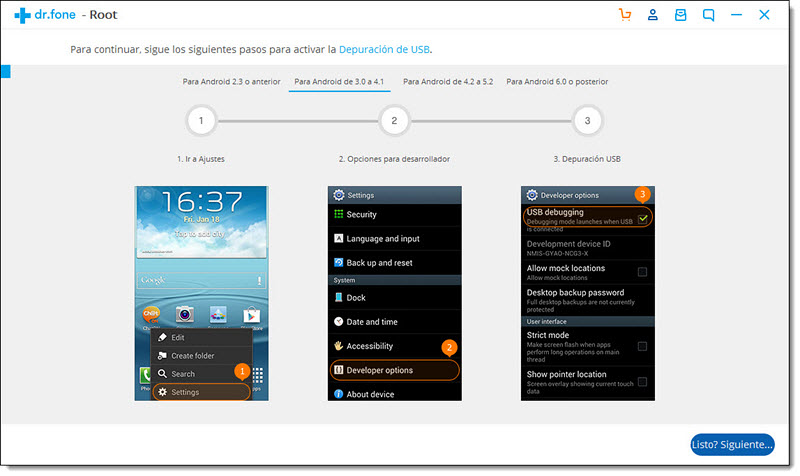

Ваш комментарий будет первым